Présentation
Dans ce tutoriel, nous allons voir comment masquer le lecteur C à l’aide des stratégies de groupe (GPO).
Cette GPO est souvent utilisée pour cacher les lecteurs sur les fermes RDS.
Le fait de masquer le lecteur n’empêche pas l’accès, il est possible d’accéder au lecteur par l’explorateur entrant directement son adresse.
Si vous souhaitez appliquer la GPO sur des postes / serveurs qui sont dans un OU particulière, vous devrez mettre en place une boucle de rappel.
Configuration de la GPO pour masquer le lecteur
1. Ouvrir la console Gestion de stratégie de groupe, faire un clic droit sur OU 1 où la stratégie doit être appliquée et cliquer sur Créer un objet GPO dans ce domaine, et le lier ici… 2.
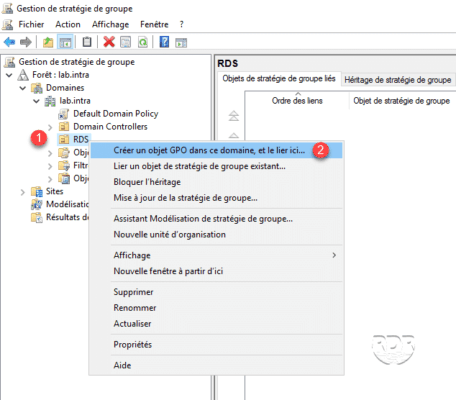
2. Nommer la stratégie 1 et cliquer sur OK 2.
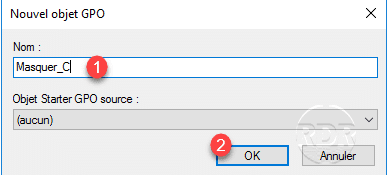
3. Faire un clic droit sur la stratégie 1 et cliquer sur Modifier 2.
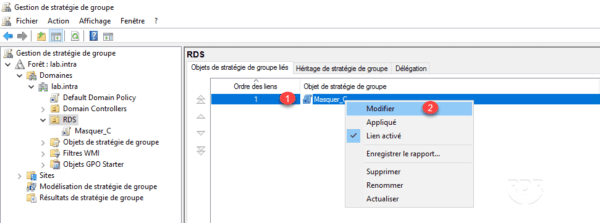
4. Aller au chemin Configuration utilisateur / Stratégies / Modèles d’administration / Composants Windows / Explorateur de fichiers, cliquer sur Dans Poste de travail, masquer ces lecteurs spécifiés 1.
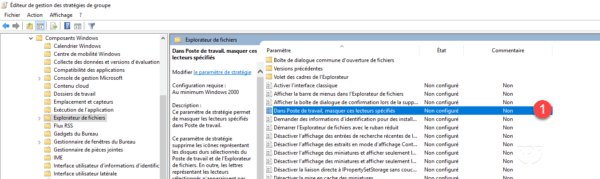
5. Activer la GPO 1, sélectionner la combinaison 2 et cliquer sur Appliquer 3 puis OK 4.
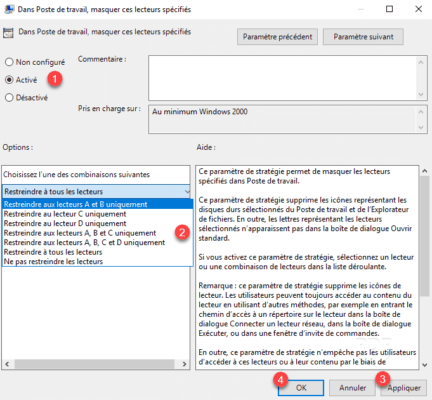
6. Le paramètre est maintenant Activé 1, fermer l’éditeur.
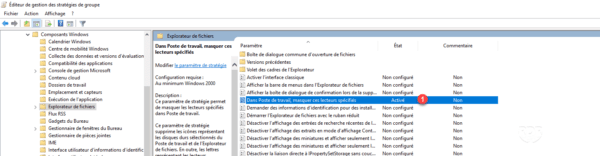
7. Aperçu de la GPO :
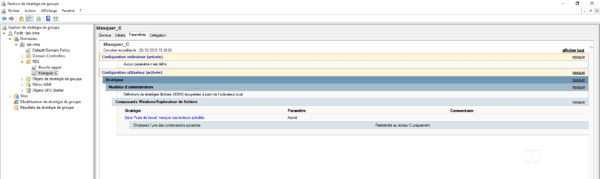
8. Ouvrir une session sur un poste où la stratégie s’applique et vérifier que le lecteur C est bien caché.

Optimisation : ne pas appliquer aux Admins du domaine
Le problème est que la stratégie est appliquée à tout le monde, même aux administrateurs, on va voir comment empêcher l’application pour les Admins du domaine.
1. Depuis la console Gestion des stratégies de groupe, aller sur la stratégie et sur l’onglet Délégation 1 et cliquer sur Avancé 2.
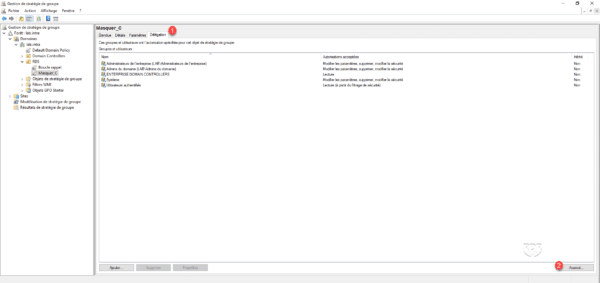
2. Sélectionner Admins du domaine 1 et cocher la case 2 pour refuser l’application de la stratégie. Ensuite cliquer sur Appliquer 3 et OK 4.
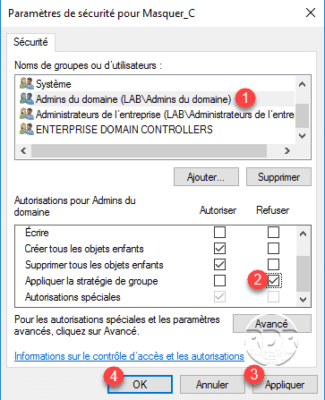
Avec cette modification, la stratégie ne sera plus appliquée au Admin du domaine.